
Някои функции на операционната система Windows са достъпни само ако използвате конкретна или най-нова версия на Bluetooth. Например, „Обмен с устройства“ (споделянето на файлове между два компютъра, работещи под Windows 10) изисква Bluetooth 4.0 или по-нова версия.
Номерът на Bluetooth версията обикновено се споменава на страницата с ръководството за потребителя на вашето устройство. Но ако вашият лаптоп е на няколко години, вероятно сте загубили ръководството и не можете да намерите информацията.
Винаги можете да се свържете с производителя на вашия компютър, за да разберете номера на версията на Bluetooth, но има лесен начин да разберете Bluetooth версията с помощта на мениджъра на устройства с Windows.
Как да проверите номера на версията на Bluetooth в Windows 10/8/7.
Следвайте стъпките по-долу, за да разберете Bluetooth версията на вашия лаптоп..
Забележка: В допълнение към Windows 10, този метод трябва да работи и в Windows 8 и Windows 7..
Стъпка 1. Щракнете с десния бутон "Старт" на лентата на задачите и изберете Диспечер на устройства. Друга възможност е да въведете „Диспечер на устройства“ в полето за търсене „Старт / лента на задачите“ и след това натиснете клавиша „Enter“, за да го имате.
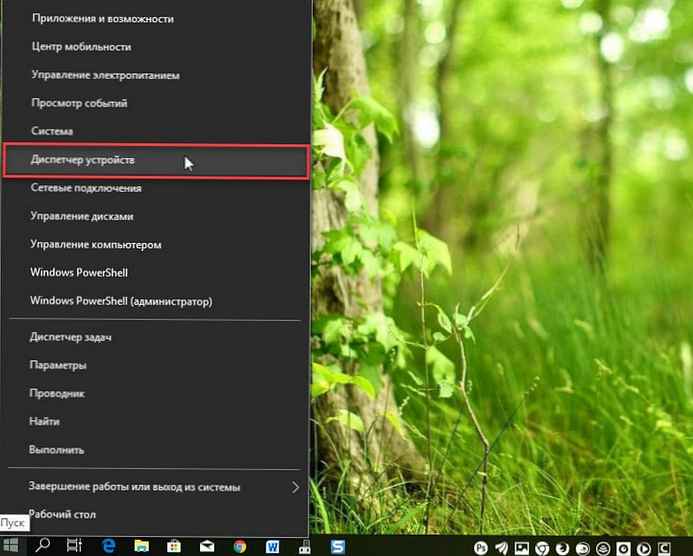
Стъпка 2. В диспечера на устройства разгънете Bluetooth възела. Щракнете с десния бутон върху записа на вашия Bluetooth адаптер и изберете "Недвижими имоти".
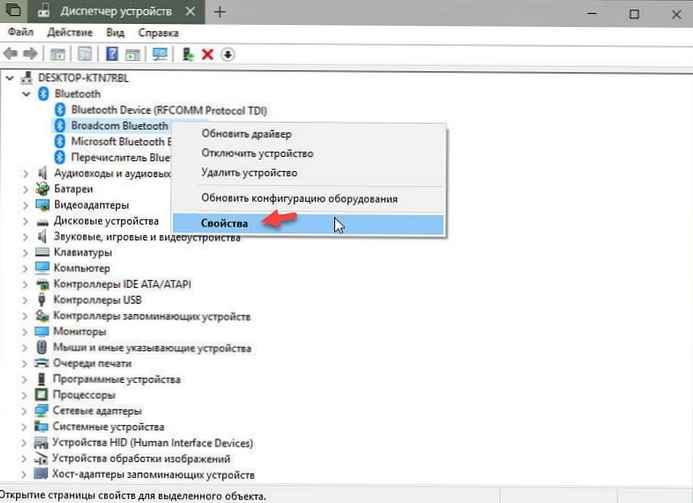
Стъпка 3. Отидете в раздела "Advanced". Тук трябва да видите версията LMP (виж снимката по-долу).
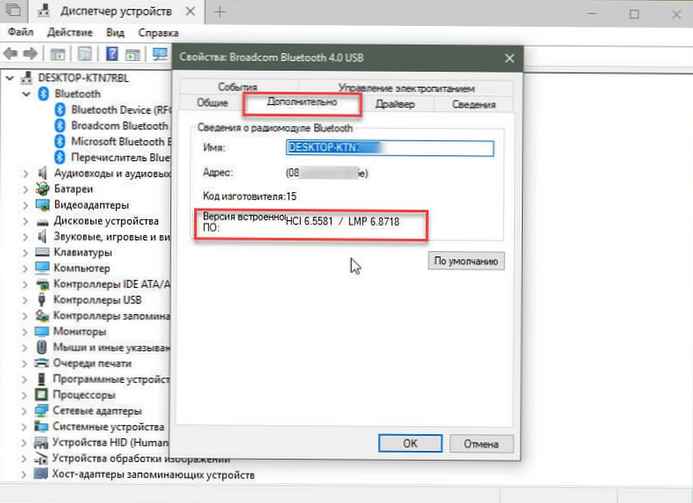
Версията на LMP съответства на Bluetooth версиите, както следва:
- LMP 3.x - Bluetooth 2.0 + EDR
- LMP 4.x - Bluetooth 2.1 + EDR
- LMP 5.x - Bluetooth 3.0 + HS
- LMP 6.x - Bluetooth 4.0
- LMP 7.x - Bluetooth 4.1
- LMP 8.x - Bluetooth 4.2
- LMP 9.x - Bluetooth 5.0
Например, Bluetooth версия 7.x LMP адаптер показва, че вашата версия на Bluetooth е 4.1. Както можете да видите на екрана по-горе, Bluetooth LMP за лаптопа е 6.8718, което означава, че версия 4.0.
Може също да искате да разберете, Как да възстановите липсваща Bluetooth икона на лентата на задачите на Windows 10.











